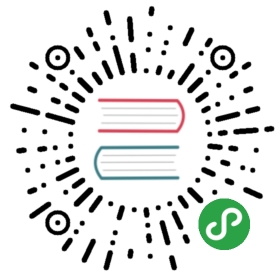- video
- createVideoPlayer
- createLivePusher
- getVideoPlayerById
- getLivePusherById
- VideoPlayer
- VideoPlayer.constructor(id, styles)
- addEventListener
- setStyles
- setOptions
- play
- pause
- seek
- requestFullScreen
- exitFullScreen
- stop
- hide
- show
- close
- sendDanmu
- playbackRate
- VideoPlayerStyles
- VideoPlayerEvents
- LivePusher
- LivePusher.constructor(id, options)
- addEventListener
- setStyles
- setOptions
- preview
- start
- stop
- pause
- resume
- switchCamera
- snapshot
- close
- LivePusherStyles
- LivePusherEvents
- VideoPlayerEventCallback
- LivePusherEventCallback
video
Video模块管理多媒体视频相关能力,可用创建视频播放控件,直播推流控件等。
方法:
- createVideoPlayer: 创建VideoPlayer对象
- createLivePusher: 创建LivePusher对象
- getVideoPlayerById: 查找已经创建的VideoPlayer对象
- getLivePusherById: 查找已经创建的LivePusher对象
对象:
- VideoPlayer: 视频播放控件对象
- VideoPlayerStyles: 视频播放控件参数
- VideoPlayerEvents: 视频播放控件事件类型
- LivePusher: 直播推流控件对象
- LivePusherStyles: 直播推流控件配置选项
- LivePusherEvents: 直播推流控件事件类型
回调方法:
- VideoPlayerEventCallback: 视频播放控件事件监听回调函数
- LivePusherEventCallback: 视频播放控件事件监听回调函数
权限:
5+功能模块(permissions)
{// ..."permissions":{// ..."VideoPlayer": {"description": "视频播放"},"LivePusher": {"description": "直播推流"}}}
createVideoPlayer
创建VideoPlayer对象
VideoPlayer plus.video.createVideoPlayer(id, styles);
说明:
调用此方法创建后并不会显示,需要调用Webview窗口的append方法将其添加到Webview窗口后才能显示。注意:此时需要通过styles参数的top/left/width/height属性设置控件的位置及大小。
参数:
- id: _(String)必选 _VideoPlayer对象的全局标识可用于通过plus.video.getVideoPlayerById()方法查找已经创建的VideoPlayer对象。
- styles: (VideoPlayerStyles)可选 视频播放控件参数设置视频播放控件的位置及大小等。
返回值:
VideoPlayer: 视频播放控件对象
平台支持:
- Android- 4.0+(支持): Android4.0及以上版本支持。
- iOS- 7.0+(支持): iOS7.0及以上版本支持。
示例:
<!DOCTYPE html><html><head><meta charset="utf-8"><meta name="viewport" content="width=device-width,initial-scale=1.0,maximum-scale=1.0,user-scalable=no"/><title>Video Example</title><script type="text/javascript">var player = null;// 创建视频播放控件function createVideoPlayer() {if(!player){player = plus.video.createVideoPlayer('videoplayer', {src:'rtmp://live.hkstv.hk.lxdns.com/live/hks',top:'100px',left:'0px',width: '100%',height: '200px',position: 'static'});plus.webview.currentWebview().append(player);}}</script><style type="text/css">*{-webkit-user-select: none;}html,body{margin: 0px;padding: 0px;height: 100%;}</style></head><body><button onclick="createVideoPlayer()">创建视频播放控件</button></body></html>
createLivePusher
创建LivePusher对象
LivePusher plus.video.createLivePusher(id, styles);
说明:
调用此方法创建后并不会显示,需要调用Webview窗口的append方法将其添加到Webview窗口后才能显示。注意:此时需要通过styles参数的top/left/width/height属性设置控件的位置及大小。
参数:
- id: _(String)必选 _LivePusher对象的全局标识可用于通过plus.video.getLivePusherById()方法查找已经创建的LivePusher对象。
- styles: (LivePusherStyles)可选 直播推流控件参数设置直播推流控件的位置及大小等。
返回值:
LivePusher: 直播推流控件对象
平台支持:
- Android- 4.1+(支持): Android4.1及以上版本支持。
- iOS- 8.0+(支持): iOS8.0及以上版本支持。
示例:
<!DOCTYPE html><html><head><meta charset="utf-8"><meta name="viewport" content="width=device-width,initial-scale=1.0,maximum-scale=1.0,user-scalable=no"/><title>Video Example</title><script type="text/javascript">var pusher = null;// 创建直播推流控件function createLivePusher() {if(!pusher){pusher = plus.video.createLivePusher('livepusher', {url:'rtmp://testlivesdk.v0.upaiyun.com/live/upyunb',top:'100px',left:'0px',width: '100%',height: '300px',position: 'static'});plus.webview.currentWebview().append(pusher);}}</script><style type="text/css">*{-webkit-user-select: none;}html,body{margin: 0px;padding: 0px;height: 100%;}</style></head><body><button onclick="createLivePusher()">创建直播推流控件</button></body></html>
getVideoPlayerById
查找已经创建的VideoPlayer对象
VideoPlayer plus.video.getVideoPlayerById(id);
说明:
查找指定id的VideoPlayer对象,如果不存在则返回null。
参数:
- id: _(String)必选 _VideoPlayer对象的全局标识如果存在多个相同标识的VideoPlayer对象,则返回第一个查找到的VideoPlayer对象。如果不存在指定标识的VideoPlayer对象,则返回null。
返回值:
VideoPlayer: 视频播放控件对象
示例:
<!DOCTYPE html><html><head><meta charset="utf-8"><meta name="viewport" content="width=device-width,initial-scale=1.0,maximum-scale=1.0,user-scalable=no"/><title>Video Example</title><script type="text/javascript">var player = null;// 创建视频播放控件function createVideoPlayer() {if(!player){player = plus.video.createVideoPlayer('videoplayer', {src:'rtmp://live.hkstv.hk.lxdns.com/live/hks',top:'100px',left:'0px',width: '100%',height: '200px',position: 'static'});plus.webview.currentWebview().append(player);}}// 查找视频播放控件function findVideoPlayer() {var b = plus.video.getVideoPlayerById('videoplayer');if(b){console.log('find success!');alert('success');} else {console.log('find failed!');alert('failed');}}</script><style type="text/css">*{-webkit-user-select: none;}html,body{margin: 0px;padding: 0px;height: 100%;}</style></head><body><button onclick="createVideoPlayer()">创建视频播放控件</button><br/><button onclick="findVideoPlayer()">查找视频播放控件</button></body></html>
getLivePusherById
查找已经创建的LivePusher对象
LivePusher plus.video.getLivePusherById(id);
说明:
查找指定id的LivePusher对象,如果不存在则返回null。
参数:
- id: _(String)必选 _LivePusher对象的全局标识如果存在多个相同标识的LivePusher对象,则返回第一个查找到的LivePusher对象。如果不存在指定标识的LivePusher对象,则返回null。
返回值:
LivePusher: 直播推流控件对象
示例:
<!DOCTYPE html>
<html>
<head>
<meta charset="utf-8">
<meta name="viewport" content="width=device-width,initial-scale=1.0,maximum-scale=1.0,user-scalable=no"/>
<title>Video Example</title>
<script type="text/javascript">
var pusher = null;
// 创建直播推流控件
function createLivePusher() {
if(!pusher){
pusher = plus.video.createLivePusher('livepusher', {
url:'rtmp://testlivesdk.v0.upaiyun.com/live/upyunb',
top:'100px',
left:'0px',
width: '100%',
height: '300px',
position: 'static'
});
plus.webview.currentWebview().append(pusher);
}
}
// 查找直播推流控件
function findLivePusher() {
var b = plus.video.getLivePusherById('livepusher');
if(b){
console.log('find success!');
alert('success');
} else {
console.log('find failed!');
alert('failed');
}
}
</script>
<style type="text/css">
*{
-webkit-user-select: none;
}
html,body{
margin: 0px;
padding: 0px;
height: 100%;
}
</style>
</head>
<body>
<button onclick="createLivePusher()">创建视频播放控件</button>
<br/>
<button onclick="findLivePusher()">查找直播推流控件</button>
</body>
</html>
VideoPlayer
视频播放控件对象
interface plus.video.VideoPlayer {
// Methods
function void addEventListener(event, listener, capture);
function void setStyles(styles);
function void play();
function void pause();
function void seek(position);
function void requestFullScreen();
function void exitFullScreen();
function void stop();
function void hide();
function void show();
function void close();
function void sendDanmu(danmu);
function void playbackRate(rate);
}
说明:
- Android平台:h264、mpeg4、flv、hevc、vp6f、vp8/9
- iOS平台:h264、mpeg4、flv、hevc、vp6f
构造:
- VideoPlayer.constructor(id, styles)): 创建VideoPlayer对象
方法:
- addEventListener: 监听视频播放控件事件
- setStyles: 设置视频播放控件参数
- setOptions: 设置视频播放控件参数(将废弃,使用setStyles)
- play: 播放视频
- pause: 暂停视频
- seek: 跳转到指定位置
- requestFullScreen: 切换到全屏
- exitFullScreen: 退出全屏
- stop: 停止播放视频
- hide: 隐藏视频播放控件
- show: 显示视频播放控件
- close: 关闭视频播放控件
- sendDanmu: 发送弹幕
- playbackRate: 设置倍速播放
VideoPlayer.constructor(id, styles)
创建VideoPlayer对象
var video = new plus.video.VideoPlayer(id, styles);
说明:
创建VideoPlayer对象,并指定VideoPlayer对象的在界面中关联div或object标签的id号。
参数:
- id: (String)必选 视频播放控件在Webview窗口的DOM节点的id值为了定义视频控件在Webview窗口中的位置,需要指定控件定位标签(div或objecct)的id号,系统将根据此id号来确定视频播放控件的大小及位置。
- styles: (VideoPlayerStyles)可选 视频播放控件参数设置视频播放控件的资源地址、初始播放位置等参数。
返回值:
VideoPlayer: 视频播放控件对象
平台支持:
- Android- 4.0+(支持): Android4.0及以上版本支持。
- iOS- 7.0+(支持): iOS7.0及以上版本支持。
示例:
<!DOCTYPE html>
<html>
<head>
<meta charset="utf-8">
<meta name="viewport" content="width=device-width,initial-scale=1.0,maximum-scale=1.0,user-scalable=no"/>
<title>Video Example</title>
<script type="text/javascript">
// H5 plus事件处理
function plusReady(){
// 创建视频播放控件
var video = new plus.video.VideoPlayer('video',{
src:'rtmp://live.hkstv.hk.lxdns.com/live/hks'
});
}
document.addEventListener('plusready', plusReady, false);
</script>
</head>
<body style="margin:0;padding:0;text-align:center;">
视频播放控件
<br/><br/>
<div id="video" style="width:100%;height:300px;background-color:#000000;margin:auto"></div>
</body>
</html>
addEventListener
监听视频播放控件事件
void video.addEventListener(event, listener, capture);
说明:
向视频播放控件添加事件监听器,当指定的事件发生时,将触发listener函数的执行。 可多次调用此方法向视频播放控件添加多个监听器,当监听的事件发生时,将按照添加的先后顺序执行。
参数:
- event: (VideoPlayerEvents)必选 视频播放控件事件类型
- listener: (VideoPlayerEventCallback)必选 监听事件发生时执行的回调函数
- capture: (Boolean)可选 捕获事件流顺序,暂无效果
返回值:
void: 无
示例:
<!DOCTYPE html>
<html>
<head>
<meta charset="utf-8">
<meta name="viewport" content="width=device-width,initial-scale=1.0,maximum-scale=1.0,user-scalable=no"/>
<title>Video Example</title>
<script type="text/javascript">
// H5 plus事件处理
function plusReady(){
// 创建视频播放控件
var video = new plus.video.VideoPlayer('video',{
src:'rtmp://live.hkstv.hk.lxdns.com/live/hks'
});
// 监听开始播放事件
video.addEventListener('play', function(e){
plus.nativeUI.alert('Video play');
}, false)
// 监听播放进度更新事件
video.addEventListener('timeupdate', function(e){
console.log(JSON.stringify(e));
}, false);
// 监听播放结束事件
video.addEventListener('ended', function(e){
plus.nativeUI.alert('Video ended');
}, false);
}
document.addEventListener('plusready', plusReady, false);
</script>
</head>
<body style="margin:0;padding:0;text-align:center;">
视频播放控件
<br/><br/>
<div id="video" style="width:100%;height:300px;background-color:#000000;margin:auto"></div>
</body>
</html>
setStyles
设置视频播放控件参数
void video.setStyles(styles);
说明:
用于动态更新视频播放控件的配置参数。注意:有些选项无法动态更新,只能创建时进行设置,详情参考VideoPlayerStyles。
参数:
- styles: (VideoPlayerStyles)必选 要更新的配置参数
返回值:
void: 无
示例:
<!DOCTYPE html>
<html>
<head>
<meta charset="utf-8">
<meta name="viewport" content="width=device-width,initial-scale=1.0,maximum-scale=1.0,user-scalable=no"/>
<title>Video Example</title>
<script type="text/javascript">
var src1 = 'rtmp://live.hkstv.hk.lxdns.com/live/hks';
var src2 = 'http://wxsnsdy.tc.qq.com/105/20210/snsdyvideodownload?filekey=30280201010421301f0201690402534804102ca905ce620b1241b726bc41dcff44e00204012882540400&bizid=1023&hy=SH&fileparam=302c020101042530230204136ffd93020457e3c4ff02024ef202031e8d7f02030f42400204045a320a0201000400';
var src = src1;
var video = null;
// H5 plus事件处理
function plusReady(){
// 创建视频播放控件
video = new plus.video.VideoPlayer('video',{
src:src
});
}
document.addEventListener('plusready', plusReady, false);
// 切换视频地址
function switchVideo(){
src = (src==src1)?src2:src1;
video.setStyles({src:src});
}
</script>
</head>
<body style="margin:0;padding:0;text-align:center;">
视频播放控件
<br/><br/>
<button onclick="switchVideo()">切换视频地址</button>
<br/><br/>
<div id="video" style="width:100%;height:300px;background-color:#000000;margin:auto"></div>
</body>
</html>
setOptions
设置视频播放控件参数(将废弃,使用setStyles)
void video.setOptions(options);
说明:
用于动态更新视频播放控件的配置选项。注意:有些选项无法动态更新,只能创建时进行设置,详情参考VideoPlayerStyles。
参数:
- options: (VideoPlayerStyles)必选 要更新的配置选项
返回值:
void: 无
示例:
<!DOCTYPE html>
<html>
<head>
<meta charset="utf-8">
<meta name="viewport" content="width=device-width,initial-scale=1.0,maximum-scale=1.0,user-scalable=no"/>
<title>Video Example</title>
<script type="text/javascript">
var src1 = 'rtmp://live.hkstv.hk.lxdns.com/live/hks';
var src2 = 'http://wxsnsdy.tc.qq.com/105/20210/snsdyvideodownload?filekey=30280201010421301f0201690402534804102ca905ce620b1241b726bc41dcff44e00204012882540400&bizid=1023&hy=SH&fileparam=302c020101042530230204136ffd93020457e3c4ff02024ef202031e8d7f02030f42400204045a320a0201000400';
var src = src1;
var video = null;
// H5 plus事件处理
function plusReady(){
// 创建视频播放控件
video = new plus.video.VideoPlayer('video',{
src:src
});
}
document.addEventListener('plusready', plusReady, false);
// 切换视频地址
function switchVideo(){
src = (src==src1)?src2:src1;
video.setOptions({src:src});
}
</script>
</head>
<body style="margin:0;padding:0;text-align:center;">
视频播放控件
<br/><br/>
<button onclick="switchVideo()">切换视频地址</button>
<br/><br/>
<div id="video" style="width:100%;height:300px;background-color:#000000;margin:auto"></div>
</body>
</html>
play
播放视频
void video.play();
说明:
如果视频已经处于播放状态,则操作无效。
参数:
无
返回值:
void: 无
示例:
<!DOCTYPE html>
<html>
<head>
<meta charset="utf-8">
<meta name="viewport" content="width=device-width,initial-scale=1.0,maximum-scale=1.0,user-scalable=no"/>
<title>Video Example</title>
<script type="text/javascript">
var video = null;
// H5 plus事件处理
function plusReady(){
// 创建视频播放控件
video = new plus.video.VideoPlayer('video',{
src:'http://vjs.zencdn.net/v/oceans.mp4'
});
}
document.addEventListener('plusready', plusReady, false);
// 播放视频
function plsyVideo(){
video.play();
}
</script>
</head>
<body style="margin:0;padding:0;text-align:center;">
视频播放控件
<br/><br/>
<button onclick="plsyVideo()">播放视频</button>
<br/><br/>
<div id="video" style="width:100%;height:300px;background-color:#000000;margin:auto"></div>
</body>
</html>
pause
暂停视频
void video.pause();
说明:
如果视频未处于播放状态,则操作无效。
参数:
无
返回值:
void: 无
示例:
<!DOCTYPE html>
<html>
<head>
<meta charset="utf-8">
<meta name="viewport" content="width=device-width,initial-scale=1.0,maximum-scale=1.0,user-scalable=no"/>
<title>Video Example</title>
<script type="text/javascript">
var video = null;
// H5 plus事件处理
function plusReady(){
// 创建视频播放控件
video = new plus.video.VideoPlayer('video',{
src:'http://vjs.zencdn.net/v/oceans.mp4'
});
}
document.addEventListener('plusready', plusReady, false);
// 播放视频
function playVideo(){
video.play();
}
// 暂停视频
function pauseVideo(){
video.pause();
}
</script>
</head>
<body style="margin:0;padding:0;text-align:center;">
视频播放控件
<br/><br/>
<button onclick="playVideo()">播放视频</button>
<button onclick="pauseVideo()">暂停视频</button>
<br/><br/>
<div id="video" style="width:100%;height:300px;background-color:#000000;margin:auto"></div>
</body>
</html>
seek
跳转到指定位置
void video.seek(position);
说明:
如果视频未处于播放状态,则操作无效。
参数:
- position: (Number)必选 跳转到的位置单位为秒(s)。注意:由于视频流只能从关键帧开始播放,可能存在不精确的情况。
返回值:
void: 无
示例:
<!DOCTYPE html>
<html>
<head>
<meta charset="utf-8">
<meta name="viewport" content="width=device-width,initial-scale=1.0,maximum-scale=1.0,user-scalable=no"/>
<title>Video Example</title>
<script type="text/javascript">
var video = null;
// H5 plus事件处理
function plusReady(){
// 创建视频播放控件
video = new plus.video.VideoPlayer('video',{
src:'http://vjs.zencdn.net/v/oceans.mp4'
});
}
document.addEventListener('plusready', plusReady, false);
// 播放视频
function playVideo(){
video.play();
}
// 调到指定位置播放
function seekVideo(){
video.seek(100)
}
</script>
</head>
<body style="margin:0;padding:0;text-align:center;">
视频播放控件
<br/><br/>
<button onclick="playVideo()">播放视频</button>
<button onclick="seekVideo()">调到视频100秒处播放</button>
<br/><br/>
<div id="video" style="width:100%;height:300px;background-color:#000000;margin:auto"></div>
</body>
</html>
requestFullScreen
切换到全屏
void video.requestFullScreen(direction);
参数:
- direction: (Number)必选 视频的方向可取值: 0(正常竖向), 90(屏幕逆时针90度), -90(屏幕顺时针90度)。
返回值:
void: 无
示例:
<!DOCTYPE html>
<html>
<head>
<meta charset="utf-8">
<meta name="viewport" content="width=device-width,initial-scale=1.0,maximum-scale=1.0,user-scalable=no"/>
<title>Video Example</title>
<script type="text/javascript">
var video = null;
// H5 plus事件处理
function plusReady(){
// 创建视频播放控件
video = new plus.video.VideoPlayer('video',{
src:'http://vjs.zencdn.net/v/oceans.mp4'
});
}
document.addEventListener('plusready', plusReady, false);
// 播放视频
function playVideo(){
video.play();
}
// 全屏播放
function fullscreenVideo(){
video.requestFullScreen();
}
</script>
</head>
<body style="margin:0;padding:0;text-align:center;">
视频播放控件
<br/><br/>
<button onclick="playVideo()">播放视频</button>
<button onclick="fullscreenVideo()">全屏播放</button>
<br/><br/>
<div id="video" style="width:100%;height:300px;background-color:#000000;margin:auto"></div>
</body>
</html>
exitFullScreen
退出全屏
void video.exitFullScreen();
参数:
无
返回值:
void: 无
示例:
<!DOCTYPE html>
<html>
<head>
<meta charset="utf-8">
<meta name="viewport" content="width=device-width,initial-scale=1.0,maximum-scale=1.0,user-scalable=no"/>
<title>Video Example</title>
<script type="text/javascript">
var video = null;
// H5 plus事件处理
function plusReady(){
// 创建视频播放控件
video = new plus.video.VideoPlayer('video',{
src:'http://vjs.zencdn.net/v/oceans.mp4'
});
}
document.addEventListener('plusready', plusReady, false);
// 播放视频
function playVideo(){
video.play();
}
// 全屏播放
function fullscreenVideo(){
video.requestFullScreen();
video.addEventListener('ended', function(){
video.exitFullScreen();
}, false);
}
</script>
</head>
<body style="margin:0;padding:0;text-align:center;">
视频播放控件
<br/><br/>
<button onclick="playVideo()">播放视频</button>
<button onclick="fullscreenVideo()">全屏播放(播放完成后自动退出全屏)</button>
<br/><br/>
<div id="video" style="width:100%;height:300px;background-color:#000000;margin:auto"></div>
</body>
</html>
stop
停止播放视频
void video.stop();
说明:
如果视频未处于播放或暂停状态,则操作无效。
参数:
无
返回值:
void: 无
示例:
<!DOCTYPE html>
<html>
<head>
<meta charset="utf-8">
<meta name="viewport" content="width=device-width,initial-scale=1.0,maximum-scale=1.0,user-scalable=no"/>
<title>Video Example</title>
<script type="text/javascript">
var video = null;
// H5 plus事件处理
function plusReady(){
// 创建视频播放控件
video = new plus.video.VideoPlayer('video',{
src:'http://vjs.zencdn.net/v/oceans.mp4'
});
}
document.addEventListener('plusready', plusReady, false);
// 播放视频
function playVideo(){
video.play();
}
// 停止播放
function stopVideo(){
video.stop();
}
</script>
</head>
<body style="margin:0;padding:0;text-align:center;">
视频播放控件
<br/><br/>
<button onclick="playVideo()">播放视频</button>
<button onclick="stopVideo()">停止播放</button>
<br/><br/>
<div id="video" style="width:100%;height:300px;background-color:#000000;margin:auto"></div>
</body>
</html>
hide
隐藏视频播放控件
void video.hide();
说明:
隐藏只是控件不可见,控件依然存在并且不改变播放状态。如果控件已经隐藏,则操作无效。
参数:
无
返回值:
void: 无
示例:
<!DOCTYPE html>
<html>
<head>
<meta charset="utf-8">
<meta name="viewport" content="width=device-width,initial-scale=1.0,maximum-scale=1.0,user-scalable=no"/>
<title>Video Example</title>
<script type="text/javascript">
var video = null;
// H5 plus事件处理
function plusReady(){
// 创建视频播放控件
video = new plus.video.VideoPlayer('video',{
src:'http://vjs.zencdn.net/v/oceans.mp4'
});
}
document.addEventListener('plusready', plusReady, false);
// 播放视频
function playVideo(){
video.play();
}
// 隐藏视频
function hideVideo(){
video.hide();
}
</script>
</head>
<body style="margin:0;padding:0;text-align:center;">
视频播放控件
<br/><br/>
<button onclick="playVideo()">播放视频</button>
<button onclick="hideVideo()">隐藏视频</button>
<br/><br/>
<div id="video" style="width:100%;height:300px;background-color:#000000;margin:auto"></div>
</body>
</html>
show
显示视频播放控件
void video.show();
说明:
将隐藏的控件显示出来(回复到隐藏前的状态)。如果控件已经显示,则操作无效。
参数:
无
返回值:
void: 无
示例:
<!DOCTYPE html>
<html>
<head>
<meta charset="utf-8">
<meta name="viewport" content="width=device-width,initial-scale=1.0,maximum-scale=1.0,user-scalable=no"/>
<title>Video Example</title>
<script type="text/javascript">
var video = null;
// H5 plus事件处理
function plusReady(){
// 创建视频播放控件
video = new plus.video.VideoPlayer('video',{
src:'http://vjs.zencdn.net/v/oceans.mp4'
});
}
document.addEventListener('plusready', plusReady, false);
// 播放视频
function playVideo(){
video.play();
}
// 隐藏视频
function hideVideo(){
video.hide();
}
// 显示视频
function showVideo(){
video.show();
}
</script>
</head>
<body style="margin:0;padding:0;text-align:center;">
视频播放控件
<br/><br/>
<button onclick="playVideo()">播放视频</button>
<button onclick="hideVideo()">隐藏视频</button>
<button onclick="showVideo()">显示视频</button>
<br/><br/>
<div id="video" style="width:100%;height:300px;background-color:#000000;margin:auto"></div>
</body>
</html>
close
关闭视频播放控件
void video.close();
说明:
关闭操作将释放控件所有资源,不再可用。
参数:
无
返回值:
void: 无
示例:
<!DOCTYPE html>
<html>
<head>
<meta charset="utf-8">
<meta name="viewport" content="width=device-width,initial-scale=1.0,maximum-scale=1.0,user-scalable=no"/>
<title>Video Example</title>
<script type="text/javascript">
var video = null;
// H5 plus事件处理
function plusReady(){
// 创建视频播放控件
video = new plus.video.VideoPlayer('video',{
src:'http://vjs.zencdn.net/v/oceans.mp4'
});
}
document.addEventListener('plusready', plusReady, false);
// 播放视频
function playVideo(){
video.play();
}
// 关闭视频
function closeVideo(){
video.close();
}
</script>
</head>
<body style="margin:0;padding:0;text-align:center;">
视频播放控件
<br/><br/>
<button onclick="playVideo()">播放视频</button>
<button onclick="closeVideo()">关闭视频</button>
<br/><br/>
<div id="video" style="width:100%;height:300px;background-color:#000000;margin:auto"></div>
</body>
</html>
sendDanmu
发送弹幕
void video.sendDanmu(danmu);
说明:
如果视频未处于播放状态,则操作无效。
参数:
- danmu: (JSON)必选 发送的弹幕支持以下属性:text(弹幕的文本内容),color(弹幕的颜色)。
返回值:
void: 无
示例:
<!DOCTYPE html>
<html>
<head>
<meta charset="utf-8">
<meta name="viewport" content="width=device-width,initial-scale=1.0,maximum-scale=1.0,user-scalable=no"/>
<title>Video Example</title>
<script type="text/javascript">
var video = null;
// H5 plus事件处理
function plusReady(){
// 创建视频播放控件
video = new plus.video.VideoPlayer('video',{
src:'http://vjs.zencdn.net/v/oceans.mp4'
});
}
document.addEventListener('plusready', plusReady, false);
// 播放视频
function playVideo(){
video.play();
}
// 发送弹幕
function danmuVideo(){
video.sendDanmu({text:'要显示的弹幕文本',color:'#FF0000'});
}
</script>
</head>
<body style="margin:0;padding:0;text-align:center;">
视频播放控件
<br/><br/>
<button onclick="playVideo()">播放视频</button>
<button onclick="danmuVideo()">发送弹幕</button>
<br/><br/>
<div id="video" style="width:100%;height:300px;background-color:#000000;margin:auto"></div>
</body>
</html>
playbackRate
设置倍速播放
void video.playbackRate(rate);
参数:
- rate: (Number)必选 播放的倍率可取值: 0.5/0.8/1.0/1.25/1.5。
返回值:
void: 无
平台支持:
- Android- ALL(支持)
- iOS- ALL(不支持): 暂不支持倍率播放。
示例:
<!DOCTYPE html>
<html>
<head>
<meta charset="utf-8">
<meta name="viewport" content="width=device-width,initial-scale=1.0,maximum-scale=1.0,user-scalable=no"/>
<title>Video Example</title>
<script type="text/javascript">
var video = null;
// H5 plus事件处理
function plusReady(){
// 创建视频播放控件
video = new plus.video.VideoPlayer('video',{
src:'http://vjs.zencdn.net/v/oceans.mp4'
});
}
document.addEventListener('plusready', plusReady, false);
// 播放视频
function playVideo(){
video.play();
}
// 设置播放倍率
function rateVideo(){
video.playbackRate(1.5);
}
</script>
</head>
<body style="margin:0;padding:0;text-align:center;">
视频播放控件
<br/><br/>
<button onclick="playVideo()">播放视频</button>
<button onclick="rateVideo()">倍率播放</button>
<br/><br/>
<div id="video" style="width:100%;height:300px;background-color:#000000;margin:auto"></div>
</body>
</html>
VideoPlayerStyles
视频播放控件参数
属性:
src: (String类型)视频资源地址支持本地地址,也支持网络地址及直播流(RTMP)。
initial-time: (Number类型)视频初始播放位置单位为秒(s)。注意:仅在视频开始播放前设置有效。
duration: (Number类型)视频长度单位为秒(s)。注意:仅在视频开始播放前设置有效。
controls: (Boolean类型)是否显示默认播放控件默认值为true。包括播放/暂停按钮、播放进度、时间等。
danmu-list: (Array(JSON)类型)弹幕列表弹幕JSON对象包括属性:text(String类型,弹幕文本类容),color(String类型,弹幕颜色,格式为#RRGGBB),time(Number类型,弹幕出现的时间,单位为秒)。
danmu-btn: (Boolean类型)是否显示弹幕按钮默认值为false。注意:仅在控件构造时设置有效,不能动态更新。
enable-danmu: (Boolean类型)是否展示弹幕默认值为false。注意:仅在控件构造时设置有效,不能动态更新。
autoplay: (Boolean类型)是否自动播放默认值为false。
loop: (Boolean类型)是否循环播放默认值为false。
muted: (Boolean类型)是否静音播放默认值为false。
direction: (Number类型)设置全屏时视频的方向不指定则根据宽高比自动判断。有效值为: 0(正常竖向), 90(屏幕逆时针90度), -90(屏幕顺时针90度)。默认值为-90。
show-progress: (Boolean类型)是否显示播放进度默认值为true。
show-fullscreen-btn: (Boolean类型)是否显示全屏按钮默认值为true。
show-play-btn: (Boolean类型)是否显示视频底部控制栏的播放按钮默认值为true。
show-center-play-btn: (Boolean类型)是否显示视频中间的播放按钮默认值为true。
enable-progress-gesture: (Boolean类型)是否开启控制进度的手势默认值为true。
objectFit: (String类型)当视频大小与 video 容器大小不一致时,视频的表现形式有效值为:contain(包含),fill(填充),cover(覆盖)。默认值为contain。仅Android平台支持。
poster: (String类型)视频封面的图片网络资源地址如果 controls 属性值为 false 则设置 poster 无效。
top: _(String类型)_VideoPlayer控件左上角的垂直偏移量可取值:像素值,如"100px";百分比,如"10%",相对于父Webview窗口的高度;自动计算,如"auto",根据height值自动计算,相对于父Webview窗口垂直居中。
left: _(String类型)_VideoPlayer控件左上角的水平偏移量可取值:像素值,如"100px";百分比,如"10%",相对于父Webview窗口的宽度;自动计算,如"auto",根据width值自动计算,相对于父Webview窗口水平居中。默认值为"0px"。
width: _(String类型)_VideoPlayer控件的宽度可取值:像素值,如"100px";百分比,如"10%",相对于父Webview窗口的宽度。默认值为"100%"。
height: _(String类型)_VideoPlayer控件的高度可取值:像素值,如"100px";百分比,如"10%",相对于父Webview窗口的高度。默认值为"100%"。
position: _(String类型)_VideoPlayer控件在Webview窗口的布局模式可取值:"static" - 静态布局模式,如果页面存在滚动条则随窗口内容滚动;"absolute" - 绝对布局模式,如果页面存在滚动条不随窗口内容滚动;默认值为"static"。
VideoPlayerEvents
视频播放控件事件类型
常量:
"play": (String类型)视频播放事件当视频开始/继续播放时触发。无事件回调函数参数。
"pause": (String类型)视频暂停事件当视频暂停播放时触发。无事件回调函数参数。
"ended": (String类型)视频结束事件当视频播放到末尾时触发。无事件回调函数参数。
"timeupdate": (String类型)视频播放进度更新事件当视频播放进度变化时触发,触发频率250ms一次。事件回调函数参数event.detail = {currentTime:"Number类型,当前播放时间(单位为秒)",duration:"Number类型,视频总长度(单位为秒)"}。
"fullscreenchange": (String类型)视频播放全屏播放状态变化事件当视频播放进入或退出全屏时触发。事件回调函数参数event.detail = {fullScreen:"Boolean类型,当前状态是否为全屏", direction:"String类型,vertical或horizontal"}。
"waiting": (String类型)视频缓冲事件当视频播放出现缓冲时触发。无事件回调函数参数。
"error": (String类型)视频错误事件当视频播放出错时触发。无事件回调函数参数。
LivePusher
直播推流控件对象
interface plus.video.LivePusher {
// Methods
function void addEventListener(event, listener, capture);
function void setStyles(styles);
function void preview();
function void start();
function void stop(options);
function void pause();
function void resume();
function void switchCamera();
function void snapshot();
function void close();
}
说明:
LivePusher对象表示直播推流控件对象,在窗口中显示捕获视频,实时推送到流媒体(RTMP)服务器。
构造:
- LivePusher.constructor(id, options)): 创建LivePusher对象
方法:
- addEventListener: 监听直播推流控件事件
- setStyles: 设置直播推流控件参数
- setOptions: 设置直播推流控件参数(将废弃,使用setStyles)
- preview: 预览摄像头采集数据
- start: 开始推流
- stop: 停止推流
- pause: 暂停推流
- resume: 恢复推流
- switchCamera: 切换前后摄像头
- snapshot: 快照
- close: 关闭直播推流控件
LivePusher.constructor(id, options)
创建LivePusher对象
var pusher = new plus.video.LivePusher(id, styles);
说明:
创建LivePusher对象,并指定LivePusher对象的在界面中关联div或object标签的id号。
参数:
- id: (String)必选 直播推流控件在Webview窗口的DOM节点的id值为了定义直播推流控件在Webview窗口中的位置,需要指定控件定位标签(div或objecct)的id号,系统将根据此id号来确定直播推流控件的大小及位置。
- styles: (LivePusherStyles)可选 直播推流控件配置选项设置直播推流服务器地址地址等参数。
返回值:
LivePusher: 直播推流控件对象
平台支持:
- Android- 4.1+(支持): Android4.1及以上版本支持。
- iOS- 8.0+(支持): iOS8.0及以上版本支持。
示例:
<!DOCTYPE html>
<html>
<head>
<meta charset="utf-8">
<meta name="viewport" content="width=device-width,initial-scale=1.0,maximum-scale=1.0,user-scalable=no"/>
<title>Video Example</title>
<script type="text/javascript">
// H5 plus事件处理
function plusReady(){
// 创建直播推流控件
var pusher = new plus.video.LivePusher('pusher',{
url:'rtmp://testlivesdk.v0.upaiyun.com/live/upyunb'
});
}
document.addEventListener('plusready', plusReady, false);
</script>
</head>
<body style="margin:0;padding:0;text-align:center;">
直播推流控件
<br/><br/>
<div id="pusher" style="width:100%;height:300px;background-color:#000000;margin:auto"></div>
</body>
</html>
addEventListener
监听直播推流控件事件
void pusher.addEventListener(event, listener, capture);
说明:
向直播推流控件添加事件监听器,当指定的事件发生时,将触发listener函数的执行。 可多次调用此方法向直播推流控件添加多个监听器,当监听的事件发生时,将按照添加的先后顺序执行。
参数:
- event: (LivePusherEvents)必选 直播推流控件事件类型
- listener: (LivePusherEventCallback)必选 监听事件发生时执行的回调函数
- capture: (Boolean)可选 捕获事件流顺序,暂无效果
返回值:
void: 无
示例:
<!DOCTYPE html>
<html>
<head>
<meta charset="utf-8">
<meta name="viewport" content="width=device-width,initial-scale=1.0,maximum-scale=1.0,user-scalable=no"/>
<title>Video Example</title>
<script type="text/javascript">
var pusher = null;
// H5 plus事件处理
function plusReady(){
// 创建直播推流控件
pusher = new plus.video.LivePusher('pusher',{
url:'rtmp://testlivesdk.v0.upaiyun.com/live/upyunb'
});
// 监听状态变化事件
pusher.addEventListener('statechange', function(e){
console.log('statechange: '+JSON.stringify(e));
}, false);
}
document.addEventListener('plusready', plusReady, false);
// 开始推流
function startPusher() {
pusher.start();
}
</script>
</head>
<body style="margin:0;padding:0;text-align:center;">
直播推流控件
<br/><br/>
<button onclick="startPusher()">开始</button>
<br/><br/>
<div id="pusher" style="width:100%;height:300px;background-color:#000000;margin:auto"></div>
</body>
</html>
setStyles
设置直播推流控件参数
void pusher.setStyles(styles);
说明:
用于动态更新直播推流控件的配置参数。注意:有些选项无法动态更新,只能创建时进行设置,详情参考LivePusherStyles。
参数:
- styles: (LivePusherStyles)必选 要更新的配置选项
返回值:
void: 无
示例:
<!DOCTYPE html>
<html>
<head>
<meta charset="utf-8">
<meta name="viewport" content="width=device-width,initial-scale=1.0,maximum-scale=1.0,user-scalable=no"/>
<title>Video Example</title>
<script type="text/javascript">
var pusher = null;
// H5 plus事件处理
function plusReady(){
// 创建直播推流控件
pusher = new plus.video.LivePusher('pusher', {
url:'rtmp://testlivesdk.v0.upaiyun.com/live/upyunb'
});
// 监听状态变化事件
pusher.addEventListener('statechange', function(e){
console.log('statechange: '+JSON.stringify(e));
}, false);
}
document.addEventListener('plusready', plusReady, false);
// 设置推流服务器
function updatePusher() {
pusher.setOptions({
url:'rtmp://push.live.dcloud.io/test/test123';
});
}
// 开始推流
function startPusher() {
pusher.start();
}
</script>
</head>
<body style="margin:0;padding:0;text-align:center;">
直播推流控件
<br/><br/>
<button onclick="updatePusher()">更新推流服务器</button>
<br/>
<button onclick="startPusher()">开始</button>
<br/><br/>
<div id="pusher" style="width:100%;height:300px;background-color:#000000;margin:auto"></div>
</body>
</html>
setOptions
设置直播推流控件参数(将废弃,使用setStyles)
void pusher.setOptions(options);
说明:
用于动态更新直播推流控件的配置选项。注意:有些选项无法动态更新,只能创建时进行设置,详情参考LivePusherStyles。
参数:
- options: (LivePusherStyles)必选 要更新的配置选项
返回值:
void: 无
示例:
<!DOCTYPE html>
<html>
<head>
<meta charset="utf-8">
<meta name="viewport" content="width=device-width,initial-scale=1.0,maximum-scale=1.0,user-scalable=no"/>
<title>Video Example</title>
<script type="text/javascript">
var pusher = null;
// H5 plus事件处理
function plusReady(){
// 创建直播推流控件
pusher = new plus.video.LivePusher('pusher',{
url:'rtmp://testlivesdk.v0.upaiyun.com/live/upyunb'
});
// 监听状态变化事件
pusher.addEventListener('statechange', function(e){
console.log('statechange: '+JSON.stringify(e));
}, false);
}
document.addEventListener('plusready', plusReady, false);
// 设置推流服务器
function updatePusher() {
pusher.setOptions({
url:'rtmp://push.live.dcloud.io/test/test123';
});
}
// 开始推流
function startPusher() {
pusher.start();
}
</script>
</head>
<body style="margin:0;padding:0;text-align:center;">
直播推流控件
<br/><br/>
<button onclick="updatePusher()">更新推流服务器</button>
<br/>
<button onclick="startPusher()">开始</button>
<br/><br/>
<div id="pusher" style="width:100%;height:300px;background-color:#000000;margin:auto"></div>
</body>
</html>
preview
预览摄像头采集数据
void pusher.preview();
说明:
调用摄像头采集图像数据,并在推流控件中预览(此时不会向服务器推流,需调用start方法才开始推流)。注意:为了确保预览窗口大小正确,应该在创建控件后延时一定的时间(如500ms)进行预览。
参数:
无
返回值:
void: 无
示例:
<!DOCTYPE html>
<html>
<head>
<meta charset="utf-8">
<meta name="viewport" content="width=device-width,initial-scale=1.0,maximum-scale=1.0,user-scalable=no"/>
<title>Video Example</title>
<script type="text/javascript">
var pusher = null;
// H5 plus事件处理
function plusReady(){
// 创建直播推流控件
pusher = new plus.video.LivePusher('pusher',{
url:'rtmp://testlivesdk.v0.upaiyun.com/live/upyunb'
});
}
document.addEventListener('plusready', plusReady, false);
// 预览
function preview(){
pusher.preview();
}
// 结束
function stopPreview(){
pusher.stop({preview:false});
}
</script>
</head>
<body style="margin:0;padding:0;text-align:center;">
直播推流控件
<br/><br/>
<button onclick="preview()">预览</button>
<br/>
<button onclick="stopPreview()">结束预览</button>
<br/><br/>
<div id="pusher" style="width:100%;height:300px;background-color:#000000;margin:auto"></div>
</body>
</html>
start
开始推流
void pusher.start(successCB, errorCB);
说明:
如果已经处于推流状态,则操作无效。
参数:
- successCB: (Function)必选 开始推流成功回调开始推流操作成功时触发,回调函数无参数。
- errorCB: (Function)可选 快照失败回调开始推流操作失败时触发,返回错误信息,回调参数event={code:"错误代码",message:"错误描述信息"}。
返回值:
void: 无
示例:
<!DOCTYPE html>
<html>
<head>
<meta charset="utf-8">
<meta name="viewport" content="width=device-width,initial-scale=1.0,maximum-scale=1.0,user-scalable=no"/>
<title>Video Example</title>
<script type="text/javascript">
var pusher = null;
// H5 plus事件处理
function plusReady(){
// 创建直播推流控件
pusher = new plus.video.LivePusher('pusher',{
url:'rtmp://testlivesdk.v0.upaiyun.com/live/upyunb'
});
// 监听状态变化事件
pusher.addEventListener('statechange', function(e){
console.log('statechange: '+JSON.stringify(e));
}, false);
}
document.addEventListener('plusready', plusReady, false);
// 开始推流
function startPusher() {
pusher.start();
}
</script>
</head>
<body style="margin:0;padding:0;text-align:center;">
直播推流控件
<br/><br/>
<button onclick="startPusher()">开始</button>
<br/><br/>
<div id="pusher" style="width:100%;height:300px;background-color:#000000;margin:auto"></div>
</body>
</html>
stop
停止推流
void pusher.stop(options);
说明:
如果未处于推流状态,则操作无效。
参数:
- options: (json)必选 停止推流的参数支持属性值preview,用于定义停止推流后是否继续预览,可取值:true - 继续预览,仅停止向服务器推流;false - 关闭预览,同时停止向服务器推流。默认值为false。
返回值:
void: 无
示例:
<!DOCTYPE html>
<html>
<head>
<meta charset="utf-8">
<meta name="viewport" content="width=device-width,initial-scale=1.0,maximum-scale=1.0,user-scalable=no"/>
<title>Video Example</title>
<script type="text/javascript">
var pusher = null;
// H5 plus事件处理
function plusReady(){
// 创建直播推流控件
pusher = new plus.video.LivePusher('pusher',{
url:'rtmp://testlivesdk.v0.upaiyun.com/live/upyunb'
});
// 监听状态变化事件
pusher.addEventListener('statechange', function(e){
console.log('statechange: '+JSON.stringify(e));
}, false);
}
document.addEventListener('plusready', plusReady, false);
// 开始推流
function startPusher() {
pusher.start();
}
// 停止推流
function stopPusher() {
pusher.stop();
}
</script>
</head>
<body style="margin:0;padding:0;text-align:center;">
直播推流控件
<br/><br/>
<button onclick="startPusher()">开始</button>
<br/>
<button onclick="stopPusher()">停止</button>
<br/><br/>
<div id="pusher" style="width:100%;height:300px;background-color:#000000;margin:auto"></div>
</body>
</html>
pause
暂停推流
void pusher.pause();
说明:
如果未处于推流状态,则操作无效。
参数:
无
返回值:
void: 无
示例:
<!DOCTYPE html>
<html>
<head>
<meta charset="utf-8">
<meta name="viewport" content="width=device-width,initial-scale=1.0,maximum-scale=1.0,user-scalable=no"/>
<title>Video Example</title>
<script type="text/javascript">
var pusher = null;
// H5 plus事件处理
function plusReady(){
// 创建直播推流控件
pusher = new plus.video.LivePusher('pusher',{
url:'rtmp://testlivesdk.v0.upaiyun.com/live/upyunb'
});
// 监听状态变化事件
pusher.addEventListener('statechange', function(e){
console.log('statechange: '+JSON.stringify(e));
}, false);
}
document.addEventListener('plusready', plusReady, false);
// 开始推流
function startPusher() {
pusher.start();
}
// 暂停推流
function pausePusher() {
pusher.pause();
}
</script>
</head>
<body style="margin:0;padding:0;text-align:center;">
直播推流控件
<br/><br/>
<button onclick="startPusher()">开始</button>
<br/>
<button onclick="pausePusher()">暂停</button>
<br/><br/>
<div id="pusher" style="width:100%;height:300px;background-color:#000000;margin:auto"></div>
</body>
</html>
resume
恢复推流
void pusher.resume();
说明:
如果未处于暂停状态,则操作无效。
参数:
无
返回值:
void: 无
示例:
<!DOCTYPE html>
<html>
<head>
<meta charset="utf-8">
<meta name="viewport" content="width=device-width,initial-scale=1.0,maximum-scale=1.0,user-scalable=no"/>
<title>Video Example</title>
<script type="text/javascript">
var pusher = null;
// H5 plus事件处理
function plusReady(){
// 创建直播推流控件
pusher = new plus.video.LivePusher('pusher',{
url:'rtmp://testlivesdk.v0.upaiyun.com/live/upyunb'
});
// 监听状态变化事件
pusher.addEventListener('statechange', function(e){
console.log('statechange: '+JSON.stringify(e));
}, false);
}
document.addEventListener('plusready', plusReady, false);
// 开始推流
function startPusher() {
pusher.start();
}
// 暂停推流
function pausePusher() {
pusher.pause();
}
// 恢复推流
function resumePusher() {
pusher.resume();
}
</script>
</head>
<body style="margin:0;padding:0;text-align:center;">
直播推流控件
<br/><br/>
<button onclick="startPusher()">开始</button>
<br/>
<button onclick="pausePusher()">暂停</button>
<br/>
<button onclick="resumePusher()">恢复</button>
<br/><br/>
<div id="pusher" style="width:100%;height:300px;background-color:#000000;margin:auto"></div>
</body>
</html>
switchCamera
切换前后摄像头
void pusher.switchCamera();
参数:
无
返回值:
void: 无
示例:
<!DOCTYPE html>
<html>
<head>
<meta charset="utf-8">
<meta name="viewport" content="width=device-width,initial-scale=1.0,maximum-scale=1.0,user-scalable=no"/>
<title>Video Example</title>
<script type="text/javascript">
var pusher = null;
// H5 plus事件处理
function plusReady(){
// 创建直播推流控件
pusher = new plus.video.LivePusher('pusher',{
url:'rtmp://testlivesdk.v0.upaiyun.com/live/upyunb'
});
// 监听状态变化事件
pusher.addEventListener('statechange', function(e){
console.log('statechange: '+JSON.stringify(e));
}, false);
}
document.addEventListener('plusready', plusReady, false);
// 开始推流
function startPusher() {
pusher.start();
}
// 切换摄像头
function switchCamera() {
pusher.switchCamera();
}
</script>
</head>
<body style="margin:0;padding:0;text-align:center;">
直播推流控件
<br/><br/>
<button onclick="startPusher()">开始</button>
<br/>
<button onclick="switchCamera()">切换摄像头</button>
<br/><br/>
<div id="pusher" style="width:100%;height:300px;background-color:#000000;margin:auto"></div>
</body>
</html>
snapshot
快照
void pusher.snapshot(successCB, errorCB);
参数:
- successCB: (Function)必选 快照成功回调快照操作成功时触发,并返回快照信息,回调参数event={width:"快照图片宽度",height:"快照图片高度",tempImagePath:"快照图片路径"}。
- errorCB: (Function)可选 快照失败回调快照操作失败时触发,返回错误信息,回调参数event={code:"错误代码",message:"错误描述信息"}。
返回值:
void: 无
示例:
<!DOCTYPE html>
<html>
<head>
<meta charset="utf-8">
<meta name="viewport" content="width=device-width,initial-scale=1.0,maximum-scale=1.0,user-scalable=no"/>
<title>Video Example</title>
<script type="text/javascript">
var pusher = null;
// H5 plus事件处理
function plusReady(){
// 创建直播推流控件
pusher = new plus.video.LivePusher('pusher',{
url:'rtmp://testlivesdk.v0.upaiyun.com/live/upyunb'
});
// 监听状态变化事件
pusher.addEventListener('statechange', function(e){
console.log('statechange: '+JSON.stringify(e));
}, false);
}
document.addEventListener('plusready', plusReady, false);
// 开始推流
function startPusher() {
pusher.start();
}
// 快照
function snapshotPusher() {
pusher.snapshot(function(e){
plus.nativeUI.alert("snapshot success: "+JSON.stringify(e));
}, function(e) {
plus.nativeUI.alert("snapshot error: "+JSON.stringify(e));
});
}
</script>
</head>
<body style="margin:0;padding:0;text-align:center;">
直播推流控件
<br/><br/>
<button onclick="startPusher()">开始</button>
<br/>
<button onclick="snapshotPusher()">快照</button>
<br/><br/>
<div id="pusher" style="width:100%;height:300px;background-color:#000000;margin:auto"></div>
</body>
</html>
close
关闭直播推流控件
void pusher.close();
说明:
关闭操作将释放控件所有资源,不再可用。
参数:
无
返回值:
void: 无
示例:
<!DOCTYPE html>
<html>
<head>
<meta charset="utf-8">
<meta name="viewport" content="width=device-width,initial-scale=1.0,maximum-scale=1.0,user-scalable=no"/>
<title>Video Example</title>
<script type="text/javascript">
var pusher = null;
// H5 plus事件处理
function plusReady(){
// 创建直播推流控件
pusher = new plus.video.LivePusher('pusher',{
url:'rtmp://testlivesdk.v0.upaiyun.com/live/upyunb'
});
// 监听状态变化事件
pusher.addEventListener('statechange', function(e){
console.log('statechange: '+JSON.stringify(e));
}, false);
}
document.addEventListener('plusready', plusReady, false);
// 开始推流
function startPusher() {
pusher.start();
}
// 关闭推流
function closePusher() {
pusher.close();
}
</script>
</head>
<body style="margin:0;padding:0;text-align:center;">
直播推流控件
<br/><br/>
<button onclick="startPusher()">开始</button>
<br/>
<button onclick="closePusher()">关闭</button>
<br/><br/>
<div id="pusher" style="width:100%;height:300px;background-color:#000000;margin:auto"></div>
</body>
</html>
LivePusherStyles
直播推流控件配置选项
属性:
url: (String类型)推流地址支持RTMP协议。
mode: (String类型)推流视频模式可取值:SD(标清), HD(高清), FHD(超清)。
muted: (Boolean类型)是否静音默认值为false。
enable-camera: (Boolean类型)开启摄像头默认值为true。
auto-focus: (Boolean类型)自动聚集默认值为true。
beauty: (Number类型)是否美颜可取值0、1,其中0表示不使用美颜,1表示不使用美颜。默认值为0(不使用美颜)。
whiteness: (Number类型)是否美白可取值0、1、2、3、4、5,其中0表示不使用美白,其余值分别表示美白的程度,值越大美白程度越大。默认值为0(不使用美白)。
aspect: (String类型)宽高比可取值:3:4, 9:16。
min-bitrate: (Number类型)最小码率默认值为200。
max-bitrate: (Number类型)最大码率默认值为1000。
top: _(String类型)_LivePusher控件左上角的垂直偏移量可取值:像素值,如"100px";百分比,如"10%",相对于父Webview窗口的高度;自动计算,如"auto",根据height值自动计算,相对于父Webview窗口垂直居中。
left: _(String类型)_LivePusher控件左上角的水平偏移量可取值:像素值,如"100px";百分比,如"10%",相对于父Webview窗口的宽度;自动计算,如"auto",根据width值自动计算,相对于父Webview窗口水平居中。默认值为"0px"。
width: _(String类型)_LivePusher控件的宽度可取值:像素值,如"100px";百分比,如"10%",相对于父Webview窗口的宽度。默认值为"100%"。
height: _(String类型)_LivePusher控件的高度可取值:像素值,如"100px";百分比,如"10%",相对于父Webview窗口的高度。默认值为"100%"。
position: _(String类型)_LivePusher控件在Webview窗口的布局模式可取值:"static" - 静态布局模式,如果页面存在滚动条则随窗口内容滚动;"absolute" - 绝对布局模式,如果页面存在滚动条不随窗口内容滚动;默认值为"static"。
LivePusherEvents
直播推流控件事件类型
常量:
"statechange": (String类型)状态变化事件当推流连接服务器状态变化时触发。事件回调函数参数event={type:"事件类型,此时为statechange",target:"触发此事件的直播推流控件对象",detail:{code:"状态码,参考后面状态码说明",message:"描述信息"}}。其中code状态码:1001 - 已经连接推流服务器;1002 - 已经与服务器握手完毕,开始推流;1003 - 打开摄像头成功;1004 - 录屏启动成功;1005 - 推流动态调整分辨率;1006 - 推流动态调整码率;1007 - 首帧画面采集完成;1008 - 编码器启动;-1301 - 打开摄像头失败;-1302 - 打开麦克风失败;-1303 - 视频编码失败;-1304 - 音频编码失败;-1305 - 不支持的视频分辨率;-1306 - 不支持的音频采样率;-1307 - 网络断连,且经多次重连抢救无效,更多重试请自行重启推流;-1308 - 开始录屏失败,可能是被用户拒绝;-1309 - 录屏失败,不支持的Android系统版本,需要5.0以上的系统;-1310 - 录屏被其他应用打断了;-1311 - Android Mic打开成功,但是录不到音频数据;-1312 - 录屏动态切横竖屏失败;1101 - 网络状况不佳:上行带宽太小,上传数据受阻;1102 - 网络断连, 已启动自动重连;1103 - 硬编码启动失败,采用软编码;1104 - 视频编码失败;1105 - 新美颜软编码启动失败,采用老的软编码;1106 - 新美颜软编码启动失败,采用老的软编码;3001 - RTMP -DNS解析失败;3002 - RTMP服务器连接失败;3003 - RTMP服务器握手失败;3004 - RTMP服务器主动断开,请检查推流地址的合法性或防盗链有效期;3005 - RTMP 读/写失败。
"netstatus": (String类型)网络状态通知事件当推流的网络状态发生变化时触发。事件回调函数参数event={type:"事件类型,此时为netstatus",target:"触发此事件的直播推流控件对象",detail:{videoBitrate:"视频码率",audioBitrate:"音频码率",videoFPS:"视频帧率",netSpeed:"推流网速",videoWidth:"视频宽度",videoHeight:"视频高度"}}。
"error": (String类型)渲染错误事件当推流发生错误是触发。事件回调函数参数event={type:"事件类型,此时为error",target:"触发此事件的直播推流控件对象",detail:{code:"错误编码,参考后面错误码说明",message:"描述信息"}}。其中code错误码:1001 - 用户禁止使用摄像头;1002 - 用户禁止使用录音。
VideoPlayerEventCallback
视频播放控件事件监听回调函数
void onEvent(event) {
// Authenticate success code.
}
参数:
- event: (JSON)可选 事件触发时返回的参数不同事件返回的参数不一样,详情参考VideoPlayerEvents事件说明。
返回值:
void: 无
示例:
<!DOCTYPE html>
<html>
<head>
<meta charset="utf-8">
<meta name="viewport" content="width=device-width,initial-scale=1.0,maximum-scale=1.0,user-scalable=no"/>
<title>Video Example</title>
<script type="text/javascript">
// H5 plus事件处理
function plusReady(){
// 创建视频播放控件
var video = new plus.video.VideoPlayer('video',{
src:'rtmp://live.hkstv.hk.lxdns.com/live/hks'
});
// 监听播放进度更新事件
video.addEventListener('timeupdate', function(e){
console.log(JSON.stringify(e));
}, false);
}
document.addEventListener('plusready', plusReady, false);
</script>
</head>
<body style="margin:0;padding:0;text-align:center;">
视频播放控件
<br/><br/>
<div id="video" style="width:100%;height:300px;background-color:#000000;margin:auto"></div>
</body>
</html>
LivePusherEventCallback
视频播放控件事件监听回调函数
void onEvent(event) {
// event code.
}
参数:
- event: (JSON)可选 事件触发时返回的参数不同事件返回的参数不一样,详情参考LivePusherEvents事件说明。
返回值:
void: 无
示例:
<!DOCTYPE html>
<html>
<head>
<meta charset="utf-8">
<meta name="viewport" content="width=device-width,initial-scale=1.0,maximum-scale=1.0,user-scalable=no"/>
<title>Video Example</title>
<script type="text/javascript">
var pusher = null;
// H5 plus事件处理
function plusReady(){
// 创建直播推流控件
pusher = new plus.video.LivePusher('pusher',{
url:'rtmp://testlivesdk.v0.upaiyun.com/live/upyunb'
});
// 监听状态变化事件
pusher.addEventListener('statechange', function(e){
console.log('statechange: '+JSON.stringify(e));
}, false);
// 监听网络状态变化事件
pusher.addEventListener('netstatus', function(e){
console.log('netstatus: '+JSON.stringify(e));
}, false);
// 监听错误事件
pusher.addEventListener('error', function(e){
console.log('error: '+JSON.stringify(e));
}, false);
}
document.addEventListener('plusready', plusReady, false);
// 开始推流
function startPusher() {
pusher.start();
}
</script>
</head>
<body style="margin:0;padding:0;text-align:center;">
直播推流控件
<br/><br/>
<button onclick="startPusher()">开始</button>
<br/><br/>
<div id="pusher" style="width:100%;height:300px;background-color:#000000;margin:auto"></div>
</body>
</html>